2021年06月30日更新
「Google アシスタント」の初期設定と使い方!
Googleアシスタントの初期設定の方法はとても簡単です。スマートフォンならアプリを使ったり「OK Google」と言ったりして起動できますし、Googleアシスタントのオン・オフ設定もすぐに出来ますので、便利な機能とともにご紹介します。
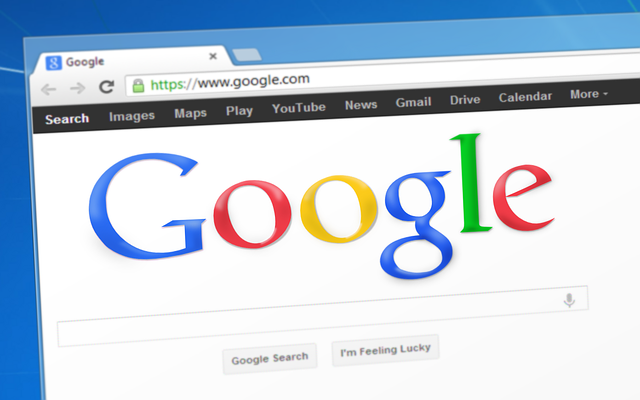
目次
- 1Googleアシスタントとは?
- ・スマートフォンの操作を助けるGoogle開発のAI
- ・Googleアシスタントでできることは?
- 2Googleアシスタントを使う為の準備
- ・Android6.0以降なら標準搭載
- ・iPhoneならアプリをダウンロードしよう
- 3Googleアシスタントの初期設定
- ・自身の声を登録しておく
- ・ロック画面での起動設定を確認する
- 4Googleアシスタントの使い方
- ・「OK Google」と話しかけると待機状態(オン)になる
- ・ホームボタンの長押しでも起動が可能
- ・スマートフォンの機種によっては別に起動方法がある場合も
- ・Googleアシスタントは日本語対応
- 5Googleアシスタントを無効化(オフ)にする方法
- 6広がるGoogleアシスタント対応アプリ/機器
- ・IOT対応家電と組み合わせると音声で操作できるように!
- ・IOT非対応家電はスマートリモコンと組み合わせよう
- ・Googleアシスタント対応アプリ
- ・併せて読みたい!Googleに関する記事一覧
Googleアシスタントとは?
Googleアシスタントがスマートフォンを使う人の間で人気を集めています。GoogleのCMや街中で「OK Google」という言葉を聞いたことがありませんか?
「OK Google」という言葉とはGoogleアシスタントを始めとするGoogleのサービスを利用するときに使われる言葉なんです。
「OK Google」という言葉を使ったり音声操作をしたりすることでよりスマートフォンを便利に使えるのがGoogleアシスタントの特徴と言われています。今回はそんなGoogleアシスタントの初期設定方法や便利な使い方をご紹介します。
スマートフォンの操作を助けるGoogle開発のAI
Googleアシスタントとは、インターネットの検索エンジンなどで世界ナンバーワンのGoogleが提供するAndroidAIアシスタントのことです。
Googleアシスタントに対応しているスマートフォンや家電を使うことで、音声操作などの様々な使い方ができたりGoogleが提供するアプリを手軽に使えたりできると非常に便利なものとなっています。
そして、Googleアシスタントが人気の理由の一つが初期設定が簡単なところや無料で誰にでも利用できるというポイントです。
難しい設定が必要ないですからGoogleアシスタントが搭載されたデバイスだったりGoogleアシスタントをインストールしたりするだけですぐに利用できるようになります。
Googleアシスタントでできることは?
Googleアシスタントでできることとは、どのようなものがあるのでしょうか?Googleアシスタントとはスマートフォンなどに入っていることで様々な使い方ができるAndroidアシスタントですから、起動するだけですぐに使うことができます。
Googleアシスタントに対応しているスマートフォンなどでGoogleアシスタントを起動して音声で操作できるので、気軽に使ってみましょう。
予定を教えてくれる
Googleアシスタントは、アプリと連携することで自分のその日の予定を教えてくれます。アプリに予定を入力しておけば、その日の予定が細かくわかるので約束を忘れる心配もないでしょう。
この機能を利用するには、Googleが提供する「今日はどんな日」アプリをインストールしておきましょう。
インストールしたアプリに、毎日の予定を登録しておくだけでGoogleアシスタントでその日の予定を呼び出せるようになります。
エンタメを楽しむ
Googleアシスタントはエンタメを楽しめる機能もあるので、音楽を再生したり動画を見たりする使い方もおすすめです。音楽好きの人にはとくに喜ばれているGoogleアシスタントの使い方と言われています。
使い方はとても簡単で、Googleアシスタントに聴きたい音楽の題名を音声で伝えればGoogleの音楽再生アプリを起動させてその音楽をかけてくれるんです。
初期設定も必要ないので、Googleアシスタントを使って様々なエンタメを楽しめると人気の使い方です。
思い出を作る
Androidスマートフォンで撮影してある写真をGoogleアシスタントに対応しているGoogleフォトにアップロードしておけば、Googleアシスタントで写真の音声検索をするだけで簡単に思い出の写真を見返すことができます。
この機能はとても便利で、アップロードした写真は時系列で並べたり思い出ごとにまとめたりするのも設定なしで行ってくれるという特徴があるんです。
Googleアシスタントの使い方の中でも非常に人気ですから、使いこなして思い出を見返しやすいように残しましょう。
調べものをする
Googleアシスタントの数ある機能の中でも最も多い使い方が、この機能ではないでしょうか?Androidスマートフォンで調べものをするという人は多いはずです。
仕事中に急いで調べものをしたいときや、手がふさがっていてAndroidスマートフォンをいじれないときなどに音声検索できるGoogleアシスタントは非常に便利だと好評となっています。
Googleアシスタントは検索エンジン大手のGoogleが提供するサービスですから、検索すればどんな内容でも教えてくれます。
 Google音声入力が超便利!高精度なGoogle音声入力の使い方【パソコン/スマホ】
Google音声入力が超便利!高精度なGoogle音声入力の使い方【パソコン/スマホ】Googleアシスタントを使う為の準備
Googleアシスタントには難しい設定なしで様々な使い方ができるとご紹介しましたが、AndroidスマートフォンやiphoneなどGoogleアシスタントを使用する端末によってはスマートフォンに準備をする必要があります。
AndroidスマートフォンとiphoneによってGoogleアシスタントを使うための準備は違い、どちらの場合も設定はとても簡単ですからこれからGoogleアシスタントを利用しようと考えている人は参考にしてください。
Android6.0以降なら標準搭載
AndroidスマートフォンでGoogleアシスタントを利用したい場合は、基本的に設定や準備は必要ありません。Androidバージョン6.0以上のスマートフォンにはGoogleアシスタントが標準装備されているからです。
現在販売されているAndroidスマートフォンのバージョンは基本的に全てバージョン6.0以上になりますから、ほぼ間違いなくGoogleアシスタントが標準搭載されています。そのため設定や準備は必要ありません。
しかし、Androidバージョン5.0のスマートフォンを使用している人でもGoogleアシスタントのアプリをダウンロードすることで使用できるようになりますから安心してください。
Googleアシスタントアプリをダウンロードして、スマートフォンで設定を行うだけで簡単に利用できるようになります。
iPhoneならアプリをダウンロードしよう
AndroidスマートフォンならGoogleアシスタントが標準搭載されていると前述しましたが、iphoneユーザーの人がGoogleアシスタントを使用したいときはアプリをダウンロードして使えるように設定をする必要があります。
iphoneで使えるGoogleアシスタントのアプリはAPP Storeから簡単にダウンロードできますから、iphoneにインストールしたらGoogleアシスタントを起動して設定を行ったら便利な使い方を試してみてください。
AndroidでもGoogleアシスタントアプリをダウンロード可能
AndroidスマートフォンなどでGoogleアシスタントを利用する場合、起動するにはトップ画面から「OK Google」と言ってGoogleアシスタントをオンにさせる方法が一般的です。
しかし、「OK Google」と言うのが恥ずかしいという声も聞かれます。そんな人は他の起動方法を設定する方法もありますが、Googleアシスタントのアプリをダウンロードするのもおすすめです。
様々なアプリを利用している人なら、Googleアシスタントを起動させるときも他のアプリと同じようにアプリのボタンをタップする起動方法が扱いやすいという人もいるでしょう。
「OK Google」と言ってオンにする起動方法に抵抗がある人は、Googleアシスタントのアプリをダウンロードするという選択肢があることも覚えておいてください。
Googleアシスタントの初期設定
Googleアシスタントの使い方から初期に必要な準備までがわかったら、Googleアシスタントを起動させて初期設定を行いましょう。では、Googleアシスタントの初期設定とはどのようにすれば良いでしょうか?
Googleアシスタントの初期設定は名前の登録やクレジットカード番号などのプライベート情報を設定する必要はありません。
Googleアシスタントを起動してとても簡単な設定をするだけでGoogleアシスタントの便利な機能を使えるようになりますから、初期設定は終わらせておきましょう。
自身の声を登録しておく
Googleアシスタントの初期設定は、Googleアシスタントに自分の声を登録させます。
Googleをタップして初期設定を行ってください。
「検索、アシスタントと音声」を選択します。
「音声」をタップしてください。
「Voice Matchでアクセス」を選択して音声の初期設定をします。
「使用する」をタップします。
スマートフォンに向かって「OK Google」と4回発声してください。これでGoogleアシスタントに自分の声が設定されます。
「OK Google」という言葉で自分の声がGoogleアシスタントに設定されたら、次のページで「完了しました」と表示されます。
Voice Matchでの音声設定とはこれだけの作業でできるので、誰にでもできること間違いなしです。右下の「終了」という部分をタップして、Voice Matchの設定を終了させてください。
自分以外の声も登録可能
GoogleアシスタントのVoice MatchとはGoogleアシスタントを利用するために必要な設定だと紹介しましたが、家族や恋人が利用できるように設定させておきたいという人もいるでしょう。
そんなときのために、登録できる音声は6人までとなっています。あなたのスマートフォンでGoogleアシスタントを利用する可能性がある人を設定しておけば、便利なことも多いので是非このサービスも利用しておきましょう。
Voice Matchでの音声の登録はGoogleアシスタントのアカウントページの「Voice Match」から設定できます。メインの音声と同じように簡単な設定でできるので、試してみてください。
ロック画面での起動設定を確認する
Googleアシスタントの起動方法はロック画面から「OK Google」と言うだけでオンにすることができます。この機能は非常に便利ですが、前述したように機能をオフにしておきたいと考える人もいます。
ロック画面から「OK Google」と言ってGoogleアシスタントを起動させる機能とは、オン・オフを選ぶことができます。
自分の使い方によって、オンにしておくかオフにしておくかよく考えてみましょう。
右下のマークをタップしてGoogleアシスタントの使い方・ヒントを開きます。
右上の3つの点をタップして、Googleアシスタントのアカウントメニューを開きます。
アシスタントを開いてください。
アカウントメニューを下へスクロールさせて、アシスタントデバイスのスマートフォンを選択してください。
ロック画面での起動設定をオン・オフに設定する方法は、Googleアシスタントの設定ページを開いて「Voice Matchでアクセス」という部分を左右にスライドさせることで簡単にオン・オフに切り替えることができます。
この部分が右に青くなっていればオン状態なので、ロック画面で「OK Google」と言えばGoogleアシスタントが起動します。
Googleアシスタントの使い方
Googleアシスタントを実際に利用するのは、とても簡単です。様々な使い方があるGoogleアシスタントですが、基本的に音声で操作できるので複雑な操作なども必要がないからです。
ここでは様々な起動方法を中心にGoogleアシスタントの使い方をご紹介します。Googleアシスタントがオフの状態からオンにする方法はいくつかあるので、使いやすい方法で使ってみてください。
「OK Google」と話しかけると待機状態(オン)になる
Googleアシスタントをオフの状態からオンにする方法として最も簡単で一般的な方法がスマートフォンに向かって「OK Google」と話しかける方法です。
前にも説明したように、Googleアシスタントの設定で「Voice Match」をオンにしておけばスマートフォンがロック画面の状態で「OK Google」と言うだけでGoogleアシスタントが起動されます。
Googleアシスタントの設定で「Voice Match」をオフにすれば「OK Google」と言ってもGoogleアシスタントが起動されることはないですから、誤作動が心配な人はオフにすることを忘れないようにしましょう。
スマートフォンのロック画面に「OK Google」と言うと、Googleアシスタントが起動して上記のような画面が表示されます。こうなればGoogleアシスタントを使えるようになりますから、音声でやりたいことを伝えてみましょう。
Googleアシスタントの最も基本的な使い方はこれだけですから、非常に簡単だと言えるでしょう。様々な使い方を楽しんでみてください。
ホームボタンの長押しでも起動が可能
「OK Google」と話しかける起動方法に次いでよく使われるのが、スマートフォンのホームボタンを長押ししてGoogleアシスタントを起動させる方法です。
ホームボタンの形状はスマートフォンによって違いますが、どんなスマートフォンでもホームボタンを2秒以上長押しするだけで簡単にGoogleアシスタントを起動することができるんです。
「OK Google」と話しかけられない状況のときや音声起動を好まない人におすすめの起動方法です。
スマートフォンの機種によっては別に起動方法がある場合も
Googleアシスタントの起動方法は前述したように、スマートフォンのロック画面に「OK Google」と話しかける方法とスマートフォンのホームボタンを長押しする方法の2つが一般的とされています。
しかし、こちらの「Xperia XZ3」の場合は電源ボタンのダブルタップという方法でもGoogleアシスタントを起動させることができます。
この起動方法はXperia XZ3だけが可能な方法となっているので、お使いのスマートフォンがXperia XZ3だったら是非試してみてください。他にはない起動方法で、とても使いやすいかもしれません。
Googleアシスタントは日本語対応
Googleは日本ではない外国発祥の会社ですが、音声検索や様々な使い方において全てが日本語に対応しています。
そのため、これまで紹介してきたような便利な機能も全て日本語で使えるのでとても便利だと好評となっています。
Googleアシスタントのアカウントページでは言語の設定が簡単にできますから、最初にGoogleアシスタントを起動したら言語設定が日本語になっていることを確認しましょう。
また、下にある「言語の追加」を選択すればGoogleアシスタントを利用するときに使用するであろう言語を追加することも可能となっています。
家族や恋人が他の言語を使う場合などに非常に便利なサービスですから、状況に応じて追加してみましょう。
Googleアシスタントは世界中の言語に対応
Googleアシスタントでは、日本語や英語を始めとして現在世界中の19の言語が設定できるようになっています。
メジャーな言語である英語・フランス語・中国語などはもちろん、ヒンディー語やトルコ語などの日本ではあまり馴染みがない言語まであるので、世界中でGoogleアシスタントが利用されていることがわかるでしょう。
外国語を勉強している人は様々な言語を設定してみることで、言葉の勉強にもなるのでおすすめです。
Googleアシスタントを無効化(オフ)にする方法
Googleアシスタントは非常に便利で人気のサービスですが、中には起動してみたもののGoogleアシスタントは使わないと感じる人もいるでしょう。
そんなとき、Googleアシスタントをもう使えないよう無効化(オフ)させたいと考えるはずです。そんな人のため、ここではGoogleアシスタントをオフにする方法をご紹介します。
Googleアシスタントをスマートフォンで無効化(オフ)させる方法はとても簡単です。
しかし一つ注意が必要で、音声操作ではGoogleアシスタントを無効化(オフ)することはできないので、スマートフォンの設定からGoogleアシスタントについての無効化(オフ)作業を行ってください。
スマートフォンの設定をタップします。
Googleを選択してください。
お使いのスマートフォンにおけるGoogle設定のページが開いたら、「検索、アシスタントと音声」をタップします。
次のページでは「Googleアシスタント」をタップします。Googleアシスタントを利用するうえで必要な設定は、全てここからオン・オフなどができるようになっています。
「アシスタント」という部分を選択してください。そして、このページの一番下へスクロールさせます。
Googleアシスタントのアカウントページで下へスクロールしたら、アシスタント デバイスというメニューがあります。ここでスマートフォンを選んでください。
一番上の欄にGoogleアシスタントという部分があります。ここの右側にある丸が青くなっているとGoogleアシスタントがオンの状態という意味なので、無効化(オフ)したい場合は円を左へズラしてください。
この作業を行うだけでスマートフォンでのGoogleアシスタントは無効化(オフ)されますから、とても簡単だと言えるでしょう。
Googleアシスタントを利用する予定がなくなった人は、この作業を行って無効化(オフ)させておくと誤作動の心配もなくなるのでおすすめです。
広がるGoogleアシスタント対応アプリ/機器
Googleアシスタントは人の生活をより豊かにするために開発されたAIなので、家電や機器に登載されているとその家電や機器をさらに便利に使えるようになります。
Googleアシスタントに対応したアプリも豊富ですから、ここで紹介するアプリや機器を使用して日々の生活を豊かにしていきましょう。
IOT対応家電と組み合わせると音声で操作できるように!
IOT対応家電とは、Googleアシスタントを始めとした様々なAIを使って操作ができる家電のことを言います。
近年IOT対応家電は大変注目されていて、続々と新商品が登場していますから家電を買い換えるときはGoogleアシスタントに対応したものを選ぶのもおすすめです。
東芝REGZA
日本の電機メーカーである東芝が販売する人気のテレビ「REGZA」はGoogleアシスタントに対応したテレビの一つです。
REGZAは数ある国産テレビの中でも人気シリーズですから、Googleアシスタントを利用する場合でもよりGoogleアシスタントの機能を活用できること間違いなしです。
REGZAはGoogleアシスタントを搭載したスマートスピーカーが内蔵されていますから、テレビに話しかけることで操作ができます。
テレビのリモコンが見当たらないときや手が離せないときに非常に便利ですから、これからテレビの買い換えを検討中の人は是非東芝のREGZAを使ってみてください。
SHARP ヘルシオ
発売して以来人気を集めている、水での調理が可能なウォーターオーブンが「SHARP へルシオ」です。こちらのへルシオもGoogleアシスタントが搭載されているIOT対応家電として知られています。
へルシオのような調理家電がGoogleアシスタントに対応していると、とても便利だと近年注目されているんです。
へルシオもREGZAと同じくGoogleアシスタント内蔵でスマートスピーカーに対応しているため、音声操作が可能となっています。
料理中は手が汚れていたり火から離れられなかったりと不便なことも多いので、音声操作ができるへルシオは重宝されています。
IOT非対応家電はスマートリモコンと組み合わせよう
近年発売された家電ならIOT対応となっている場合が多いのですが、少し前の型になるとIOTに非対応な場合がほとんどです。しかし「自宅の家電は古いものばかりだからGoogleアシスタントが使えない」と諦めるのはまだ早いです。
そんなときは、スマートリモコンという機器を使えばIOT非対応家電でも操作できるようになるので試してみてください。
こちらのスマートリモコンは「Nature Remo」と言ってIOT非対応家電でも操作できるようになる機器なんです。
使い方は簡単で、エアコンやテレビなどのリモコンとNature Remoとつなげることによって音声での操作を可能にしています。少し古い型の家電でも音声操作ができるので、非常に生活が便利になると大人気です。
アイリスオーヤマ シーリングライト
テレビやオーブンに加えて、Googleアシスタントに対応している家電で人気なのがこちらの「アイリスオーヤマ シーリングライト」です。
部屋のライトを音声で自由自在にオン・オフできるので、立って電機のスイッチを押す必要がなくなると人気を集めているんです。
そして、スマートフォンなどを使って外出先からも電気のオン・オフができることから防犯にも役立つと好評となっています。
Googleアシスタント対応アプリ
Googleアシスタントは、Googleが提供している多くのアプリと連携することで便利なサービスを届けます。では、Googleアシスタントに対応しているアプリにはどのような種類があるのでしょうか?
ここでは数あるGoogleアシスタント対応アプリの中からとくに人気の便利なアプリをご紹介します。
Googleマップ
GoogleEarthというサービスもあるように、Googleはマップに関して世界でトップクラスの情報を持っています。そんなGoogleが提供するのがGoogleマップです。
Googleマップは現在地から到着地点までの交通手段や、交通手段の違いによって変わる時間などを詳しく説明してくれる便利なアプリと言われています。
Googleアシスタントではこのアプリを使って、予定を立てるなどのサービスを提供しています。
翻訳
グローバルな社会となっている昨今、翻訳アプリは様々な場面で重宝するでしょう。Googleアシスタントは登録できる言語が多いとも前述しましたが、このアプリを用いることでGoogleアシスタントは世界中の言葉を翻訳してくれます。
そのため、海外旅行や外国語が必要な仕事場などでとても重宝されるサービスとなっているんです。
Google Play Music
Google Play Musicというアプリは、Googleアシスタントで音楽検索を行うと様々な音楽を再生してくれるとくにGoogleアシスタント対応の人気アプリです。
世界的企業のGoogleなだけあって、日本国内はもちろん世界中で人気の洋楽の種類が多いことでも注目されています。
また、Googleアシスタントでは曲の題名だけではなく「元気になる曲」のように曲の雰囲気で検索することも可能ですからその日の気分に合わせて色々な音楽を再生してみてください。
併せて読みたい!Googleに関する記事一覧
 「OK Google」の設定方法・使い方!便利な活用方法は?
「OK Google」の設定方法・使い方!便利な活用方法は?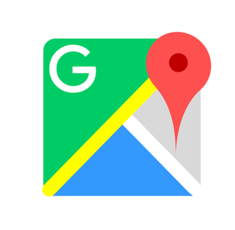 Googleマップで3D表示の立体地図にする方法!
Googleマップで3D表示の立体地図にする方法!  ATOK for Androidがバージョンアップ!Google日本語入力とどっちがおすすめ?
ATOK for Androidがバージョンアップ!Google日本語入力とどっちがおすすめ? Google音声入力が超便利!高精度なGoogle音声入力の使い方【パソコン/スマホ】
Google音声入力が超便利!高精度なGoogle音声入力の使い方【パソコン/スマホ】































































